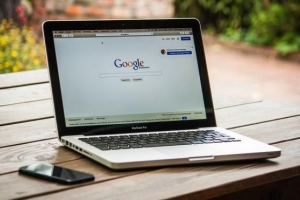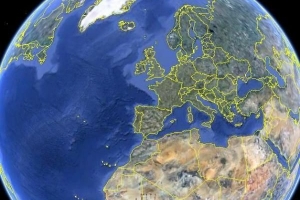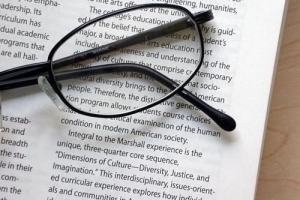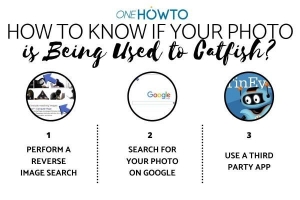Hvordan se koordinater på google maps

Trenger å finne koordinater for et bestemt punkt på Google Maps? Vil du legge inn en plassering på GPS-en din og ikke vet hvordan du får bredde- og lengdegrad? Ikke bekymre deg; det kan virke ved første øyekast som om det er en vanskelig ting å gjøre, og måten å få denne informasjonen på er ikke intuitiv. Imidlertid kan det faktisk gjøres raskt og enkelt.
Bare følg trinnene i denne artikkelen for å lære hvordan du ser koordinater på Google Maps. Du har dem på kort tid!
1. Det første trinnet i å finne koordinater på Google Maps for et bestemt punkt på jorden vil være å se etter det på kartet og finn det. For å gjøre dette må du åpne karttjenesten fra Google ved å skrive eller kopiere og lime inn denne adressen i nettleseren din: https://www.Google.co.uk/maps/
Deretter skriver du inn adressen du vil finne i søkeboksen som vises øverst til venstre. Mens du skriver, vil Google foreslå plasseringene som er nærmest søket ditt. I vårt eksempel vil vi se etter "Bloomsbury Square" i London.

2. Når du har funnet stedet du ønsket, Høyreklikk på det geografiske punktet du vil vite koordinatene for. Hvis du gjør det, vises en rullegardinmeny med relaterte funksjoner, inkludert veibeskrivelser og søk i nærheten. Du bør klikke på "Hva er her?"

3. Denne enkle handlingen vil gjøre koordinater vises nederst på kartet av Google Maps. På denne måten har du nå bredde- og lengdegraden til punktet du lette etter, i digital form.
Husk at tallet til venstre er breddegrad (nord eller sør) og tallet til høyre er lengdegrad (øst eller vest). Google Maps bruker ikke bokstaver med mindre du klikker på nummeret. Et negativt tall betyr sør eller vest, og et positivt betyr nord eller øst.

4. Hvis du klikker på koordinatene, vil du imidlertid se denne informasjonen mer detaljert og uttrykt i grader, minutter og sekunder. Velg hvilket av disse formatene du liker, avhengig av hvorfor du trenger det kjenne koordinatene på Google Maps.
Hvis du vil dele disse koordinatene med noen andre, kan du velge dem direkte med musen og Klipp ut / Lim inn (CTRL C / CTRL V) i en e-post eller dit du vil sende dem.

5. Når du vet hvordan du ser koordinater på Google Maps, tror vi også at du kan være interessert i å lære andre triks som hvordan du åpner gatevisning på Google Maps eller hvordan lese GPS-koordinater.
Hvis du vil lese lignende artikler til Hvordan se koordinater på Google Maps, vi anbefaler deg å besøke vår Internett kategori.